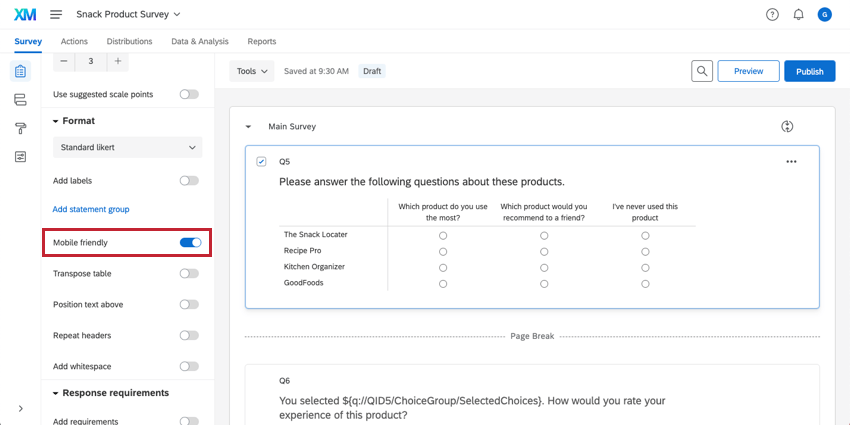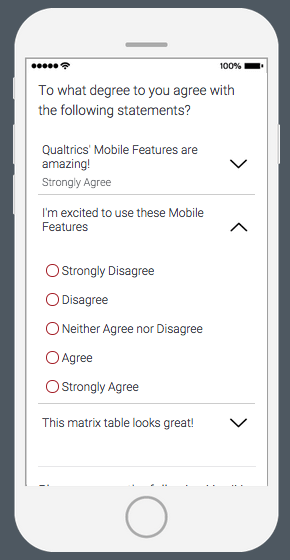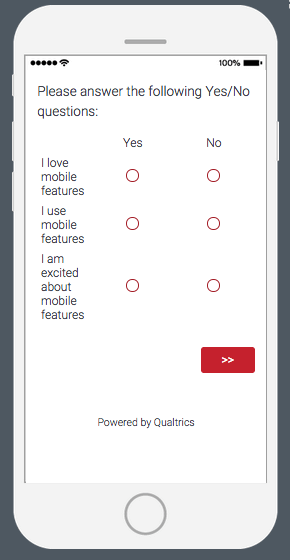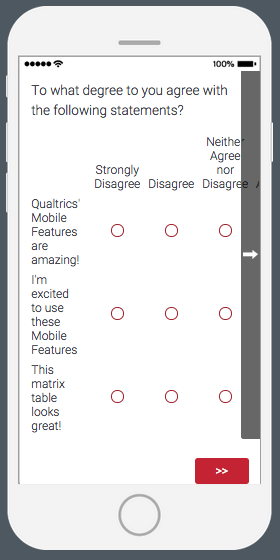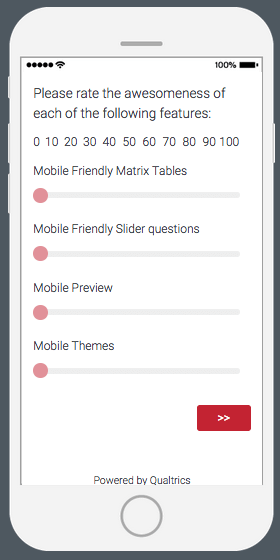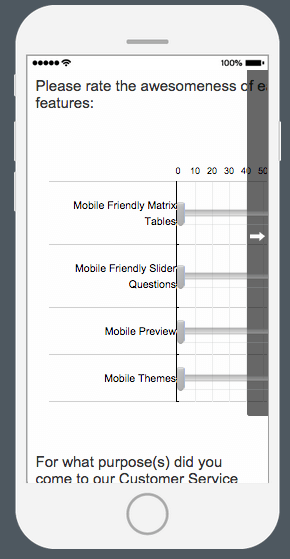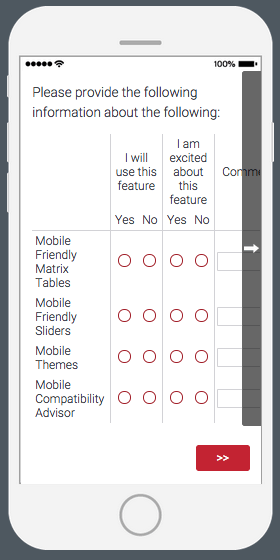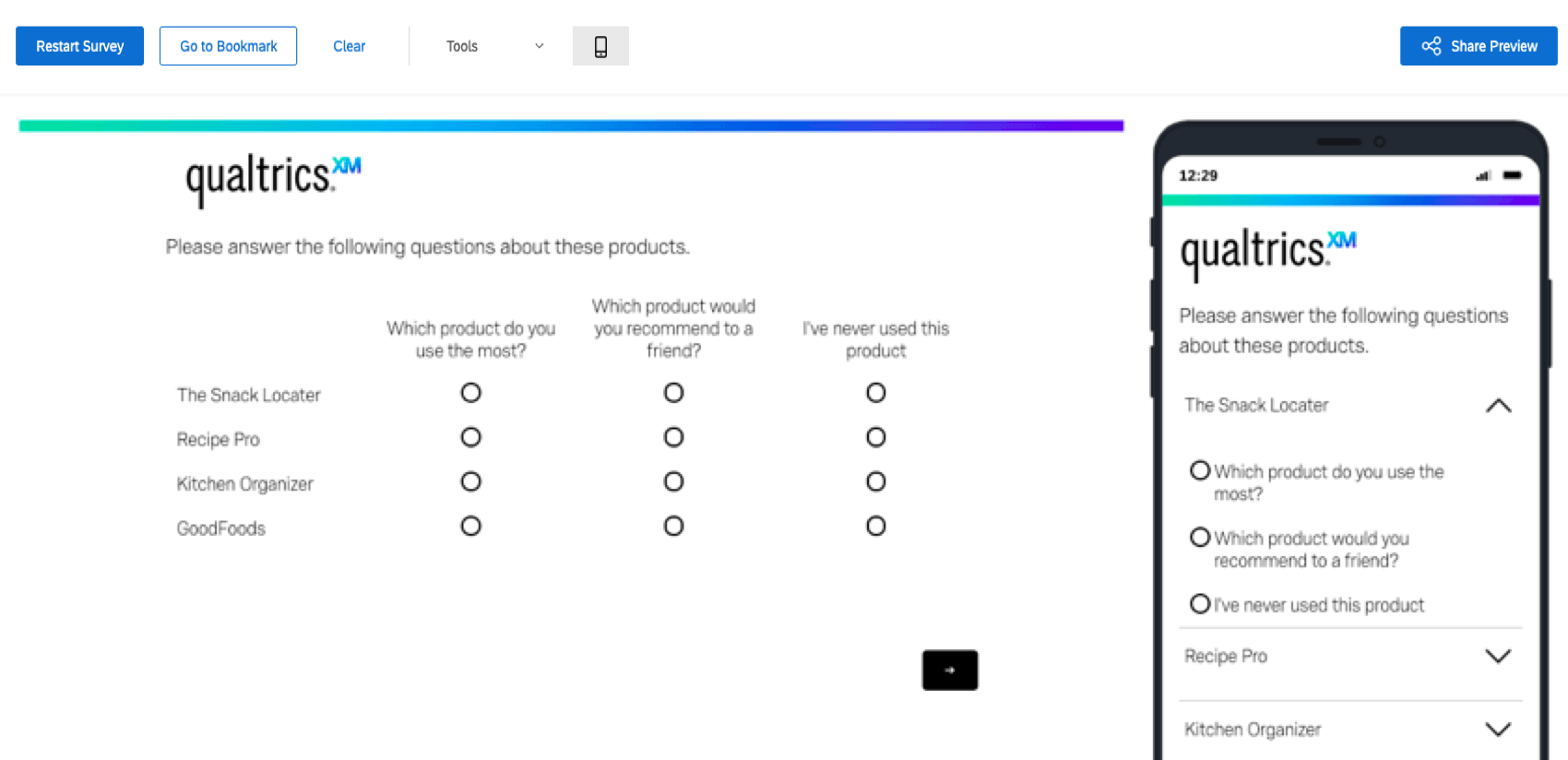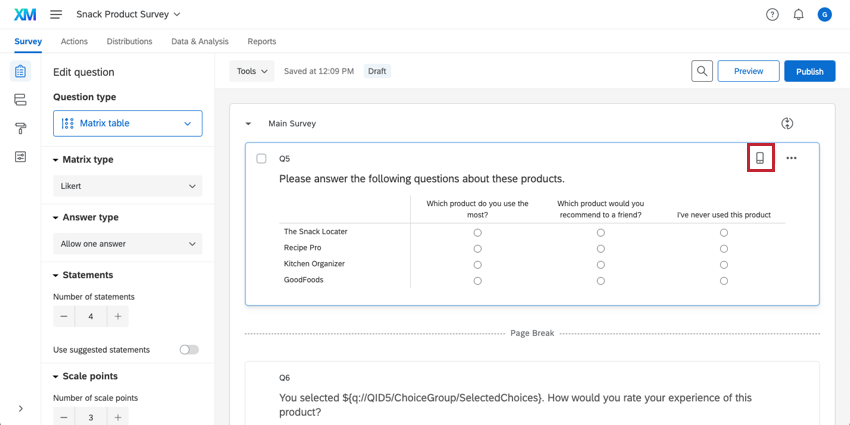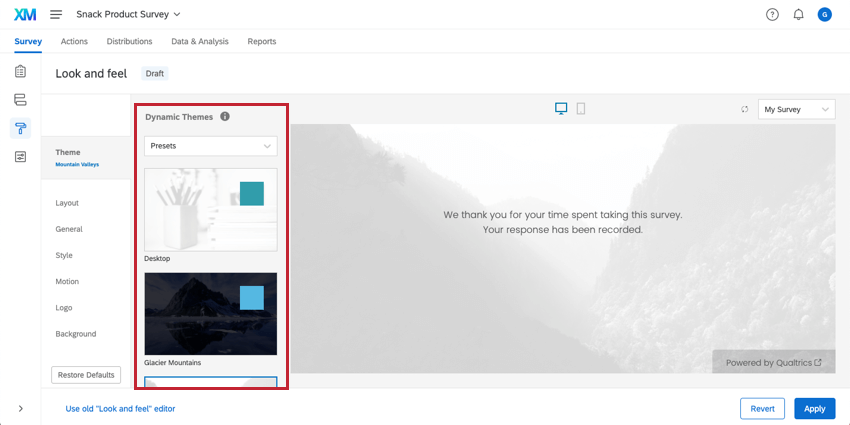Ottimizzazione del sondaggio mobile
Informazioni sull’ottimizzazione del sondaggio mobile
Poiché l’uso del cellulare diventa sempre più comune, è importante formattare e ottimizzare l’esperienza mobile del sondaggio. Questa pagina illustra le migliori pratiche per l’ottimizzazione dei dispositivi mobili, le opzioni per l’anteprima e la regolazione della formattazione mobile e altro ancora.
Anche se tutti i prodotti di QUALTRICS tipi di domande sono compatibili con una varietà di dispositivi mobili (compresi i sistemi iOS, Android e Windows Phone), ci sono 4 tipi di domande che meritano particolare attenzione:
Oltre alle impostazioni mobili per questi 4 tipi di domande, questa pagina tratta altre 3 funzioni mobili:
- Anteprima cellulare
- Consulente compatibilità mobile
- Temi per dispositivi mobili
Le migliori pratiche di ottimizzazione dei dispositivi mobili
È più che mai probabile che i sondaggi vengano effettuati su un dispositivo mobile. Assicuratevi che il vostro sondaggio segua queste best practice per aumentare l’esperienza mobile e il tasso di risposta del vostro sondaggio:
- Ridurre al minimo la necessità di scorrere. Ciò significa suddividere le domande più grandi in dimensioni più gestibili e aggiungere un numero sufficiente di domande interruzioni di pagina.
- Limitare il numero di domande a risposta aperta nel sondaggio (rispondere a domande a testo aperto è ancora meno divertente su un piccolo dispositivo mobile).
- Ridurre l’uso delle immagini, in particolare quelle di grandi dimensioni. I dispositivi mobili potrebbero non essere in grado di visualizzare l’intera immagine.
- Sondaggio di prova! Mettetevi nei panni dei vostri intervistati e chiedetevi se vorreste partecipare al vostro stesso sondaggio.
Tabella matrice
La domanda della tabella matrice ha 3 formati visualizzabili per i dispositivi mobili: a fisarmonica, normale e scorrevole.
Formato a fisarmonica
Il formato a fisarmonica per le tabelle di matrice si attiva attivando l’impostazione Mobile friendly nel riquadro di modifica delle domande.
Quando questa casella è selezionata, la tabella della matrice verrà visualizzata nel formato a fisarmonica sui dispositivi mobili se la tabella è troppo grande per essere visualizzata sullo schermo. Se la tabella è piccola, la domanda verrà visualizzata in formato normale.
Formato normale
Si consiglia di attivare l’impostazione Mobile friendly per tutte le domande della tabella Matrice.
Il formato normale per le tabelle a matrice è abilitato quando lo schermo del cellulare è sufficientemente ampio da contenere tutti i punti di valutazione senza scorrere.
Formato scorrevole
Per visualizzare la visualizzazione scorrevole dei punti di valutazione della tabella matrice, lasciare l’impostazione Mobile friendly deselezionata nel riquadro di modifica delle domande. Con questa impostazione disattivata, qualsiasi parte della domanda che si estende oltre la larghezza dello schermo mobile richiederà lo scorrimento per essere visualizzata. Si sconsiglia di utilizzare il formato scorrevole.
Scelta multipla
Il tipo di domanda a scelta multipla ha 2 formati visualizzabili per i dispositivi mobili: liste verticali e liste a colonne.
Formato della Lista verticale
Per utilizzare il formato elenco verticale per le domande a scelta multipla, selezionare il formato Lista e impostare l’allineamento su Verticale.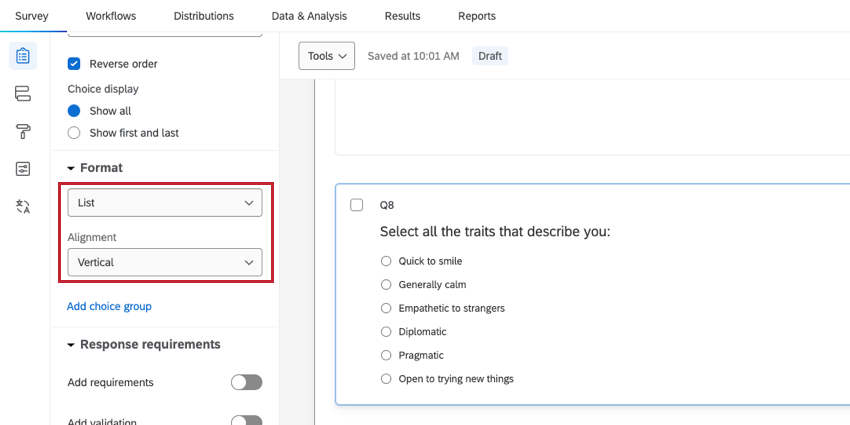
Quando si utilizza il formato a lista verticale, le scelte di risposta vengono mostrate ai rispondenti in un elenco dall’alto verso il basso.
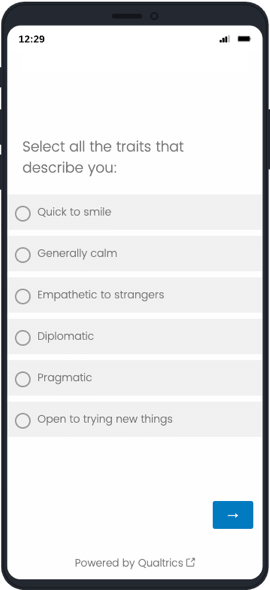
Formato della Lista di colonne
Per utilizzare il formato di lista delle colonne per le domande a scelta multipla, selezionare il formato Lista e impostare l’allineamento su Colonna.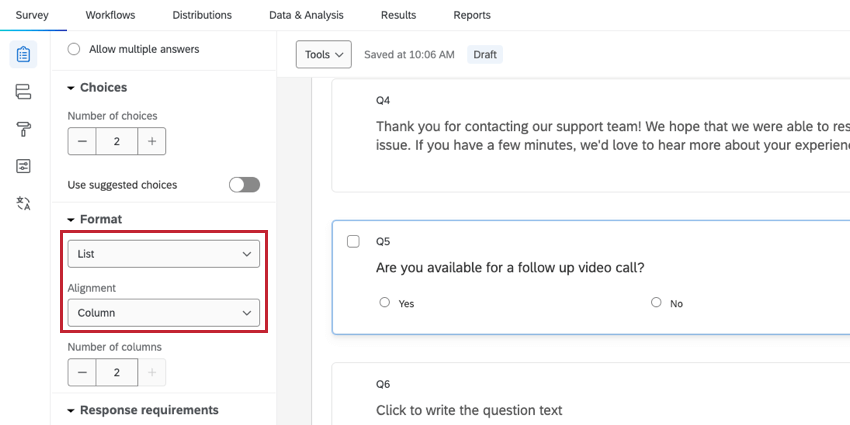
Quando si utilizza il formato della lista di colonne, le scelte vengono ordinate in gruppi di colonne. È possibile scegliere quante colonne includere nella domanda.
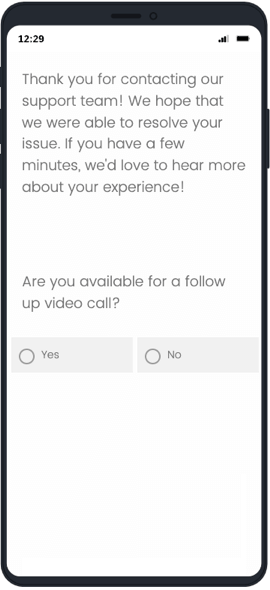
Cursore
La domanda SLIDER ha 2 formati di visualizzazione per i dispositivi mobili: condensato e scorrevole.
Formato condensato
Il formato condensato si attiva attivando l’impostazione Mobile friendly nel riquadro di modifica delle domande. Quando questa casella è selezionata, il Cursore verrà adattato per essere visualizzato sullo schermo, in modo che i rispondenti non debbano scorrere per vedere l’intera scala.
Si consiglia di utilizzare l’impostazione Mobile friendly per tutte le domande di Cursore.
Formato scorrevole
Per visualizzare la visualizzazione a scorrimento delle scale dello slider, lasciare deselezionata l’impostazione Mobile friendly nel riquadro di modifica delle domande. Con questa impostazione disattivata, qualsiasi parte della domanda che si estende oltre la larghezza dello schermo mobile richiederà lo scorrimento per essere visualizzata. Poiché questo formato può essere difficile da utilizzare su un dispositivo mobile, non lo consigliamo.
Affiancato
Il tipo di domanda Affiancato ha attualmente solo un formato visualizzabile per i dispositivi mobili: il formato scorrevole.
Il formato scorrevole è la visualizzazione predefinita per le domande Affiancato. Con il formato scorrevole, qualsiasi parte della domanda che si estende oltre la larghezza dello schermo mobile richiederà lo scorrimento per essere visualizzata. Se il formato scorrevole non funziona per il vostro sondaggio mobile, vi consigliamo di utilizzare invece domande a tabella a matrice multipla.
Anteprima cellulare
Con la funzione di anteprima mobile, è possibile verificare l’esperienza mobile del sondaggio mentre lo si crea. Il anteprima mostra l’aspetto del sondaggio su un dispositivo desktop e mobile.
Inoltre, è possibile chiudere il riquadro dell’anteprima mobile per mostrare solo la vista desktop. Nel menu Strumenti in alto a sinistra è presente anche un codice QR™ che può essere scansionato per visualizzare l’anteprima del sondaggio direttamente sul dispositivo mobile, senza dover inviare il collegamento al sondaggio tramite e-mail. Fare clic sul codice QR per ingrandire il sondaggio e facilitarne la lettura.
Consulente compatibilità mobile
Il consulente per la compatibilità con i dispositivi mobili consente di risparmiare tempo grazie al rilevamento automatico dei potenziali problemi relativi ai dispositivi mobili, evitando così di dover visualizzare costantemente l’anteprima del sondaggio per individuarli tutti.
Quando una domanda merita un’anteprima per dispositivi mobili, il consulente per la compatibilità con i dispositivi mobili inserisce una mini-icona per dispositivi mobili a sinistra della domanda (vedi immagine sotto). Facendo clic sull’icona si spiega perché la domanda potrebbe richiedere attenzione. È quindi possibile visualizzare l’anteprima del sondaggio per vedere il comportamento effettivo della domanda e apportare le modifiche necessarie.
Sono presenti 2 icone di compatibilità mobile, arancione e rossa. L’icona arancione indica un possibile problema nell’esecuzione del sondaggio su dispositivi mobili. L’icona rossa indica un problema di compatibilità con il programma App offline.
Contenuti specifici per i dispositivi mobili
A causa della natura dei dispositivi mobili, potreste voler creare un’esperienza di sondaggio diversa per i vostri rispondenti mobili, mostrando domande diverse o messaggi di fine sondaggio. È possibile farlo nel file flusso del sondaggio con logica di diramazione in base a un tipo di dispositivo mobile, in modo che solo i dispositivi mobili possano visualizzare quel contenuto.
Fornire contenuti specifici per i dispositivi mobili
- Passare alla scheda Sondaggio e aprire il flusso del sondaggio.

- Fai clic su Aggiungi sotto o Aggiungi qui un nuovo elemento.
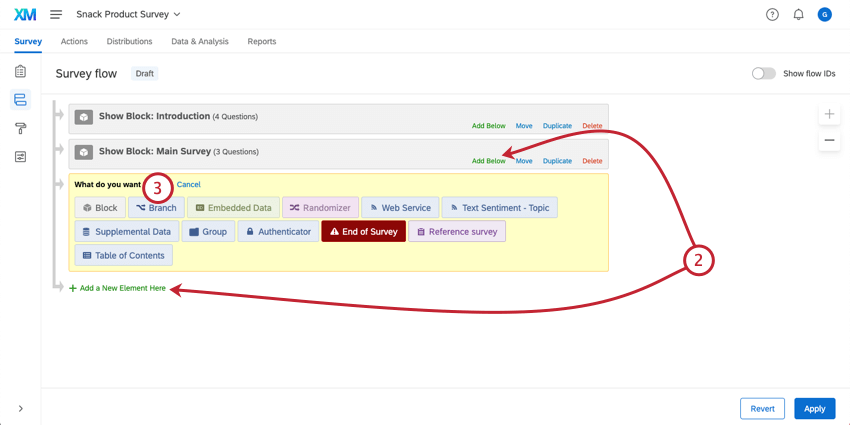
- Selezionare la Diramazione.
- Fare clic su Aggiungi una condizione.
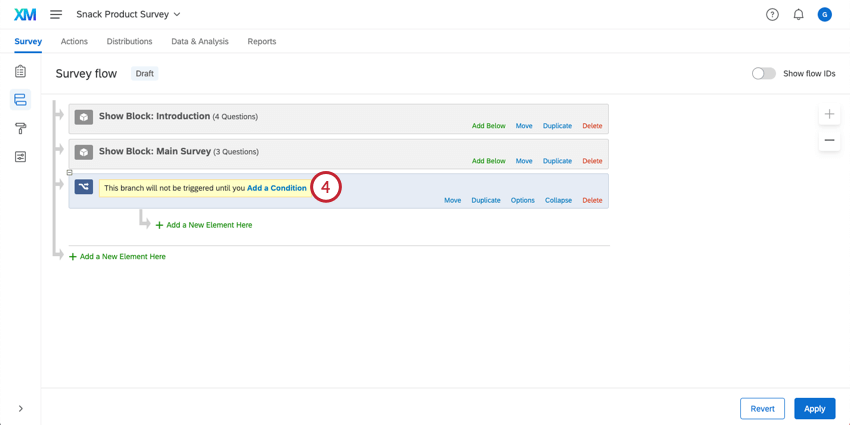
- Assicurarsi che il Tipo di dispositivo sia impostato su Mobile nella condizione di diramazione.
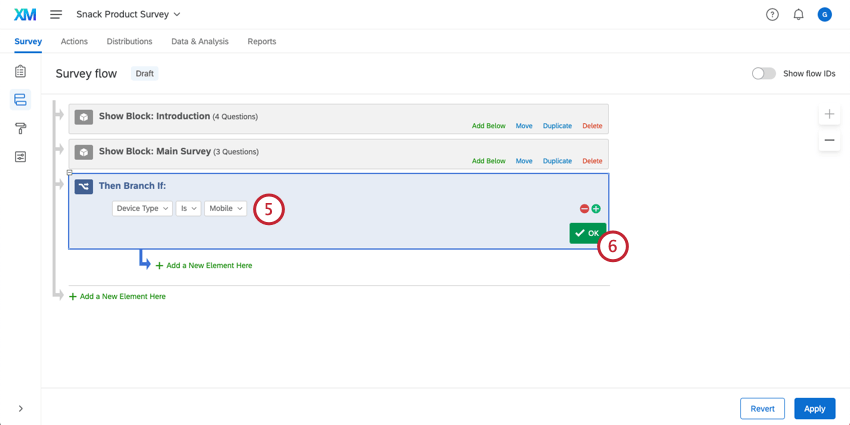
- Fai clic su OK.
- Aggiungete blocchi, elementi di fine sondaggio e altri elementi del flusso del sondaggio che costituiranno il vostro contenuto specifico per dispositivi mobili all’interno della diramazione. Assicuratevi di posizionare la diramazione nel punto più appropriato per la visualizzazione dell’esperienza mobile.
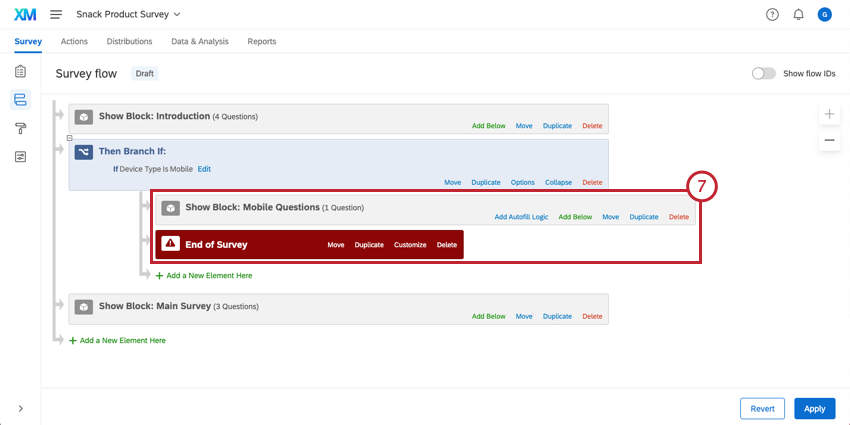
Temi per dispositivi mobili
Le funzioni di compatibilità con i dispositivi mobili descritte in questa pagina potrebbero non essere compatibili con i temi di sondaggio più vecchi. Se state utilizzando uno dei temi più vecchi di QUALTRICS, vi consigliamo di passare a un tema più recente per un’esperienza mobile ottimale.
Per apportare questa modifica, accedere al proprio sito web Aspetto e tema e selezionare un tema del 2014 o successivo dalle opzioni dei temi in alto a sinistra.
Temi acquistati
Tutti i temi di QUALTRICS si adattano automaticamente agli ambienti mobili. Tuttavia, se la vostra organizzazione dispone di temi personalizzati nell’ambito della licenza di Qualtrics, questi potrebbero non essere ottimizzati per la migliore esperienza mobile (ad esempio, assenza di scorrimento). Si consiglia di aggiornare il tema personalizzato con un tema dinamico più recente e ottimizzato. Richiedete questo aggiornamento gratuito sul nostro Tema Design pagina.
QR Code è un marchio registrato di DENSO WAVE INCORPORATED.